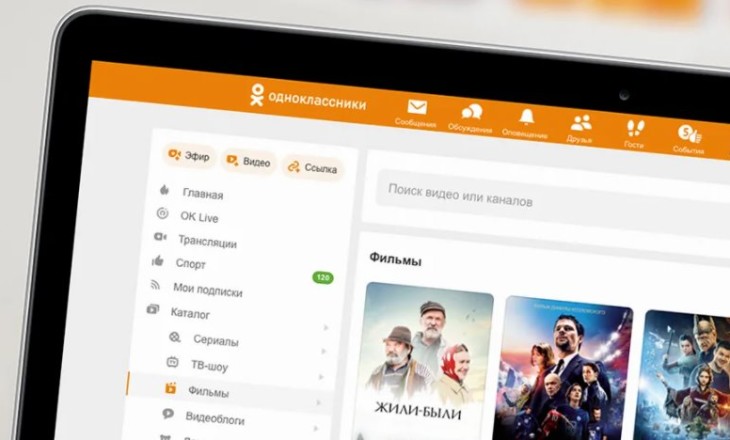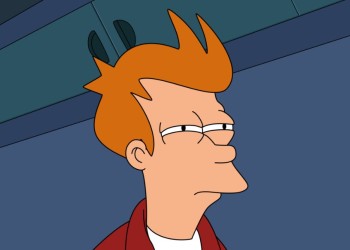Иногда возникает вопрос, как удалить сообщение в Одноклассниках – и это неудивительно. Можно захотеть избавиться от лишней информации, порой, вы просто скидываете исходящее не в тот чат… Причина не важна. Главное – найти действенное решение!
Через браузер
Сначала поговорим о том, как удалить сообщения в Одноклассниках через браузер. Это относится как к десктопной версии – ведь в основном пользователи заходят на сайт на компьютере, так и к мобильному браузеру. Некоторым не хочется ставить себе приложение, поэтому они пользуются веб-версией на смартфоне.
Что нужно знать о том, как стереть сообщение в Одноклассниках у себя или у другого пользователя – редактирование и удаление доступно только на протяжении часа после отправки. Как только этот срок истекает, опция автоматически перестает действовать.
Как восстановить удаленные сообщения в Одноклассниках и возможно ли это? Ответ в источнике.
Как в Одноклассниках удалить сообщение у всех пользователей (не только у себя, но и у собеседника), что нужно сделать?
- Заходите на сайт и авторизуйтесь в своем профиле при необходимости;
- Найдите иконку в виде конверта на верхней панели и перейдите к нужному диалогу;
- Наведите курсор на фрагмент переписки, от которого хотите избавиться;
- Появится небольшое контекстное меню – ищем иконку с тремя точками;
- Далее кликаем по иконке в виде корзины.
Если прошло больше часа – исходящее удалится только у вас! Если же вы укладываетесь во временной лимит, появится всплывающее окно, где нужно поставить отметку в чекбоксе «Удалить у всех».
А теперь просто подтвердите действие – готово, вы смогли разобраться, как удалить отправленное сообщение в Одноклассниках только для себя или для собеседника тоже.
Попробуем убрать чат полностью, если он вам больше не нужен?
- Войдите в нужную переписку и найдите справа наверху иконку «i»;
- Кликните по этому значку, чтобы открыть настройки диалога;
- Здесь вы сразу поймете, как удалить все сообщения в Одноклассниках сразу;
- Подтвердите свое желание кликом по соответствующей кнопке.
Не забывайте, если решили стереть данные полностью – они исчезнут только у вас, собеседник по-прежнему сможет читать переписку.
Мобильное приложение
Во второй части статьи обсудим, как удалить сообщение в Одноклассниках на телефоне – ведь многие предпочитают пользоваться мобильным приложением. В рамках программы вы можете редактировать и стирать данные на протяжении суток после отправки – что значительно превышает лимит, установленный для браузерной версии.
Не знаете, как сохранить видео в Снапчате? Переходите сюда и читайте инструкцию.
- Откройте приложение и перейдите в мессенджер – иконка находится на нижней панели;
- Найдите нужный диалог и откройте его;
- Перейдите к исходящему, нажмите на него и удерживайте пару секунд.
После этого появится меню – на нижней панели вы увидите иконку в виде корзины. Остается только нажать и выбрать, для кого будет осуществляться удаление, только для вас или для собеседника тоже.
Кроме того, вы можете выбрать несколько фрагментов переписки – достаточно просто нажать на один из них, подержать пару секунд, а потом отметить галочками другие исходящие через меню «Выбрать».
Стоит напоминать, что вы можете редактировать только отправленное – особенно, если хотите, чтобы собеседник тоже больше его не видел. Если вы захотите стереть входящее, у другого пользователя оно будет отображаться в чате по-прежнему.
Несколько слов о том, как удалить все сообщения в Одноклассниках через мобильное приложение:
- Откройте диалог и нажмите на имя собеседника на верхней панели;
- Из появившегося меню выберите пункт «Очистить»;
- Кликните «Очистить еще раз». Готово!
Обсудили, как убрать сообщения в Одноклассниках – в большинстве случаев это не доставит никаких проблем!